最近有用户发现自己想把电脑中没用的文件删掉时,系统却跳出提示文件在另一个程序中打开。那么遇到这种问题应该如何解决呢。接下来小编就给大家介绍一下Win10电脑文件删不掉提
最近有用户发现自己想把电脑中没用的文件删掉时,系统却跳出提示文件在另一个程序中打开。那么遇到这种问题应该如何解决呢。接下来小编就给大家介绍一下Win10电脑文件删不掉提示在另一个程序中打开的解决方法。
具体步骤如下:
1、首先我们鼠标右键点击桌面左下角的“开始”在打开的菜单中点击“任务管理器”进入。
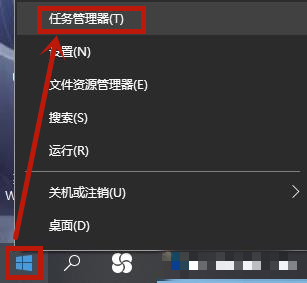
2、我们还可以使用快捷键“Ctrl+Shift+Esc”来打开任务管理器。

3、打开窗口后,在上方点击“性能”选项进入。
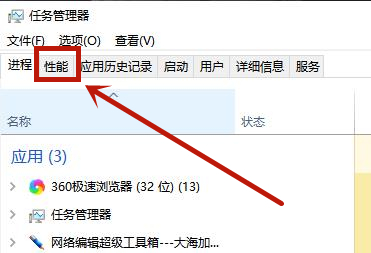
4、进入性能后,点击下方的“打开资源监视器”进入。
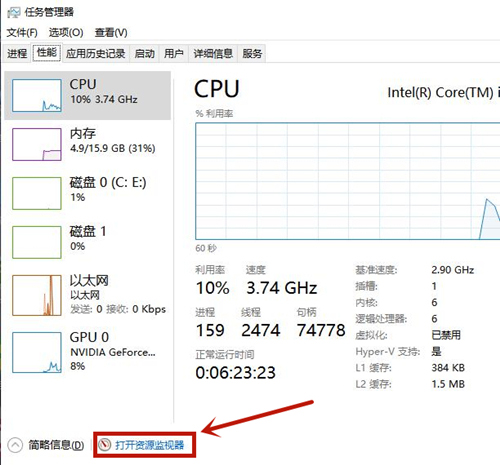
5、然后点击进入里面的“CPU”选项。
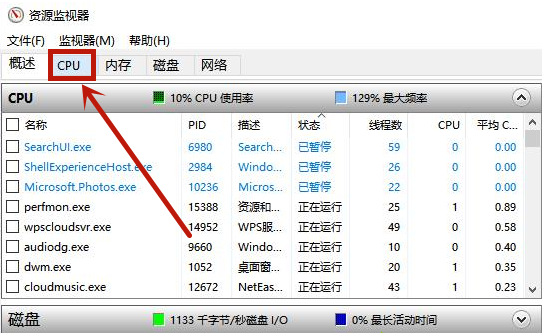
6、进入CPU页面后点击下方的“关联的句柄”在里面输入刚刚文件的“重用名”点击搜索。
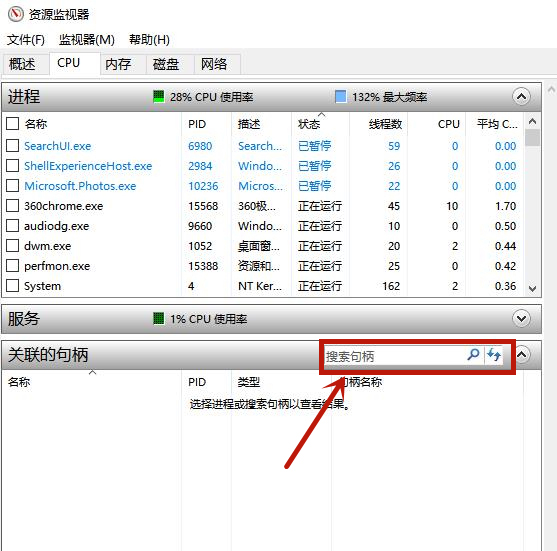
7、在下方找到要删除的文件,并鼠标右键点击“结束进程”。
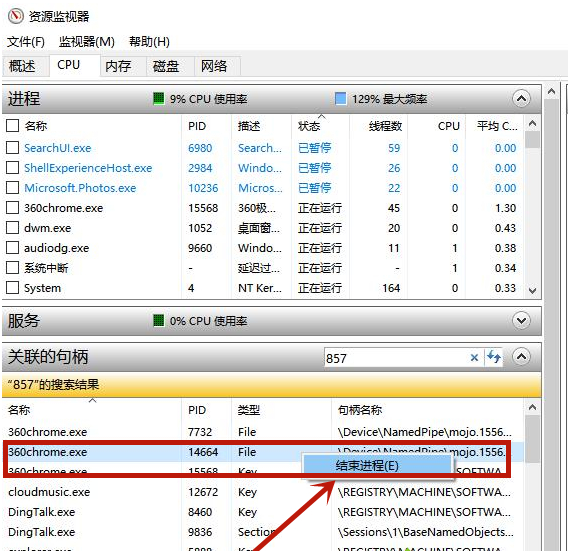
8、结束进程之后就可以把你刚刚要删除的文件删掉了。
以上就是Win10电脑文件删不掉提示在另一个程序中打开怎么办的详细步骤,希望对大家有帮助。
